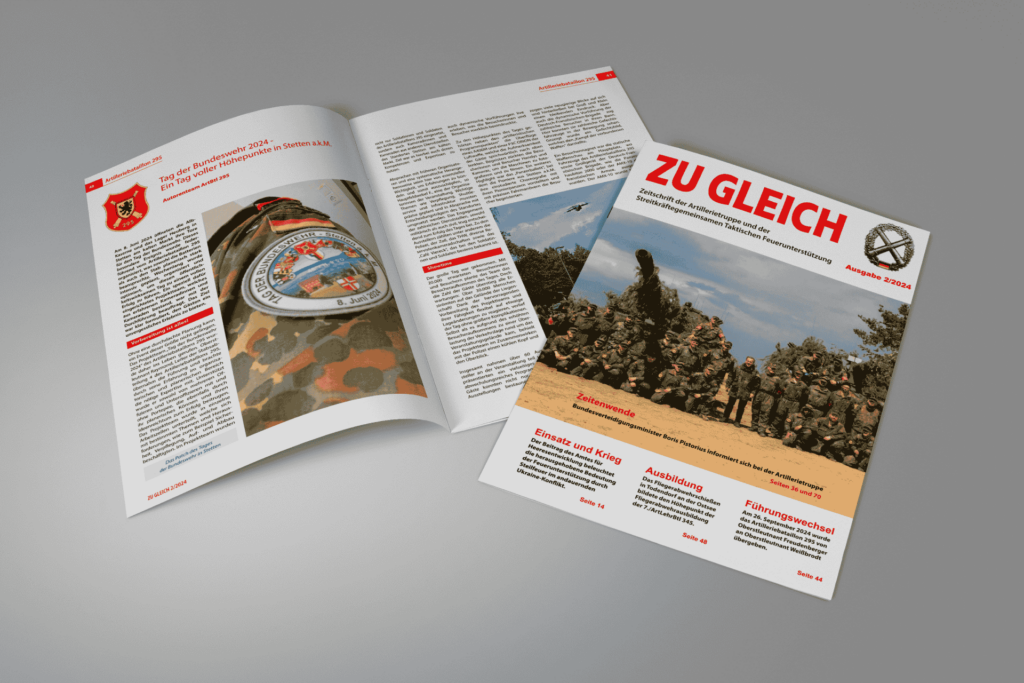Wenn du jemals DNS- oder DHCP-Dienste auf deinem Linux-System einrichten wolltest, bist du vielleicht schon auf dnsmasq gestoßen. Es bietet dir eine einfache Möglichkeit, DNS- und DHCP-Dienste auf deinem System bereitzustellen. Lass uns gemeinsam erkunden, was dnsmasq ist, wie du es einrichtest und welche Vor- und Nachteile es bietet.
DNS und DHCP unter Linux mit dnsmasq
dnsmasq ist ein leichtgewichtiges Tool, das als DNS-Weiterleitungsdienst und DHCP-Server dient. Es wurde speziell für kleine bis mittelgroße Netzwerke entwickelt und ist in der Linux-Welt sehr beliebt. Neben seiner Effizienz ist es auch für seine einfache Konfiguration bekannt. Es bietet folgende Hauptfunktionen:
- DNS-Weiterleitung: Leitet DNS-Anfragen an andere Server weiter und zwischenspeichert Antworten zur Beschleunigung.
- DHCP-Server: Vergibt IP-Adressen und andere Netzwerkkonfigurationsparameter an Clients.
- TFTP-Server: Kann für Netzboot-Umgebungen genutzt werden (z. B. PXE-Boot).
- IPv6-Unterstützung: Unterstützt auch moderne Netzwerke.
Wie verwendest du dnsmasq?
Die Einrichtung von dnsmasq ist unkompliziert. Hier ist eine Schritt-für-Schritt-Anleitung, um es auf deinem System einzurichten:
1. Installation
Installiere dnsmasq über die Paketverwaltung deiner Distribution:
sudo apt install dnsmasq # Für Debian/Ubuntu sudo yum install dnsmasq # Für CentOS/Red Hat sudo pacman -S dnsmasq # Für Arch Linux2. Konfiguration erstellen
Die Hauptkonfigurationsdatei von dnsmasq findest du unter /etc/dnsmasq.conf. Du kannst sie mit einem Texteditor bearbeiten, z. B.:
sudo nano /etc/dnsmasq.confEinige grundlegende Einstellungen, die du anpassen kannst:
DNS-Weiterleitung
server=8.8.8.8 # Google Public DNS cache-size=1000 # DNS-Antworten im Cache halten`server=8.8.8.8`: Diese Zeile gibt an, dass der DNS-Server, den `dnsmasq` verwendet, die IP-Adresse `8.8.8.8` ist, die zu Google Public DNS gehört. DNS steht für Domain Name System, ein Service, der Domainnamen in IP-Adressen übersetzt und umgekehrt. Das bedeutet, dass jede Anfrage, die der Computer nicht im lokalen Cache abwickeln kann, an den Google-DNS-Server weitergeleitet wird.
cache-size=1000: Diese Zeile bestimmt die Größe des DNS-Caches von dnsmasq. Der Cache ist ein Speicherbereich, der die Antworten von bereits durchgeführten DNS-Abfragen speichert, sodass sie bei späteren Anforderungen schneller bereitgestellt werden können. Wenn cache-size=1000 eingestellt ist, bedeutet das, dass bis zu 1000 DNS-Abfragen zwischengespeichert werden können.
DHCP-Server
dhcp-range=192.168.1.100,192.168.1.150,12h # IP-Bereich und Lease-Dauer dhcp-option=3,192.168.1.1 # Standard-Gateway dhcp-option=6,8.8.8.8,8.8.4.4 # DNS-Serverdhcp-range: Diese Option definiert den Bereich von IP-Adressen, die der DHCP-Server an die Clients im Netzwerk vergeben kann. 12h: Dies gibt die Lease-Dauer an, also die Zeit, für die die vergebenen IP-Adressen gültig sind, bevor sie zurückgegeben werden müssen. Hier beträgt die Lease-Dauer 12 Stunden. Nach Ablauf dieses Zeitraums muss der Client die IP-Adresse entweder erneuern oder eine neue Anfrage stellen.
Hostname-Auflösung
address=/meinserver.local/192.168.1.10Wenn ein Gerät im Netzwerk eine DNS-Abfrage für meinserver.local sendet, wird dnsmasq diese Anfrage bearbeiten und die Antwort mit der IP-Adresse 192.168.1.10 liefern. Dies ist nützlich in einem lokalen Netzwerk, wo Sie mehrere Geräte besitzen und diesen Geräten benutzerfreundliche Namen zuweisen möchten, anstatt sich IP-Adressen merken zu müssen.
3. Dienst starten
Nach der Konfiguration kannst du den dnsmasq-Dienst starten und aktivieren:
sudo systemctl start dnsmasq sudo systemctl enable dnsmasq4. Überprüfung
Prüfe, ob der Dienst läuft:
sudo systemctl status dnsmasqDu kannst auch testen, ob DNS- und DHCP-Dienste funktionieren, indem du auf einem Client im Netzwerk eine Verbindung herstellst.
Optionen und Möglichkeiten mit dnsmasq
dnsmasq ist erstaunlich flexibel und bietet viele Möglichkeiten:
- DNS-Caching: Beschleunigt wiederholte DNS-Anfragen durch lokale Zwischenspeicherung.
- Lokale DNS-Namen: Ermöglicht es dir, lokale Hostnamen ohne externe DNS-Server aufzulösen.
- PXE-Unterstützung: Perfekt für Umgebungen, in denen Geräte über das Netzwerk booten müssen.
- Multiple Subnetze: Kann mehrere DHCP-Bereiche und Optionen für verschiedene Subnetze verwalten.
- IPv6: Unterstützt sowohl DHCPv6 als auch statische IPv6-Zuweisungen.
- Integration mit anderen Tools: Kann in Kombination mit
hostapdverwendet werden, um WLAN-Hotspots einzurichten.
Vorteile von dnsmasq
- Einfachheit: Die Konfiguration ist im Vergleich zu größeren Tools wie
bindoderisc-dhcp-serverviel einfacher. - Leichtgewichtig:
dnsmasqbenötigt wenig Ressourcen und ist daher ideal für Geräte wie Raspberry Pi. - Flexibilität: Unterstützt sowohl einfache Heimnetzwerke als auch komplexere Konfigurationen.
- All-in-One: Vereint DNS- und DHCP-Dienste in einem einzigen Paket.
- Schnelligkeit: Durch DNS-Caching werden wiederholte Anfragen erheblich beschleunigt.
Nachteile von dnsmasq
- Begrenzter Funktionsumfang: Für sehr große Netzwerke oder spezielle Anforderungen (z. B. umfangreiche DNS-Zonenverwaltung) ist
dnsmasqmöglicherweise nicht geeignet. - Manuelle Konfiguration: Es gibt keine grafische Oberfläche, die die Einrichtung erleichtert.
- Abhängigkeit von der Hardware: Auf schwacher Hardware kann es bei hoher Last langsam werden.
- Fehleranfälligkeit bei komplexen Szenarien: Bei komplexen Netzwerken kann die Konfiguration schwieriger sein.
Fazit
dnsmasq ist ein unglaublich praktisches Tool für die Verwaltung von DNS- und DHCP-Diensten in kleinen Netzwerken. Es ist einfach einzurichten, benötigt wenig Ressourcen und ist äußerst vielseitig. Wenn du ein leichtgewichtiges und effizientes Werkzeug für dein Netzwerk suchst, ist dnsmasq eine hervorragende Wahl. Probier es aus und entdecke, wie einfach Netzwerkkonfiguration sein kann!